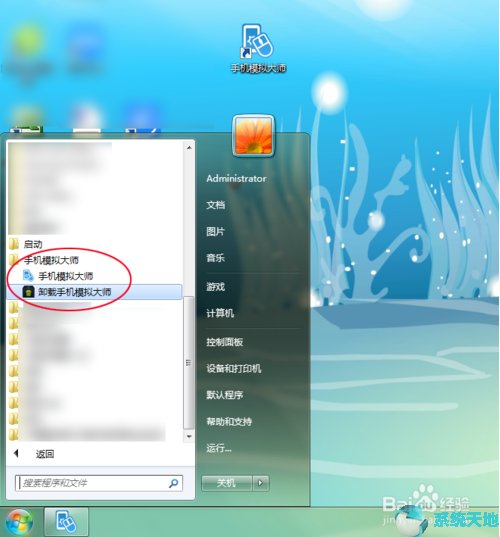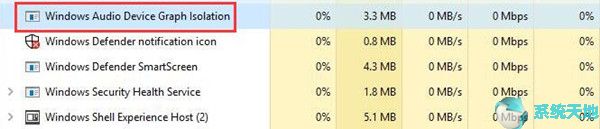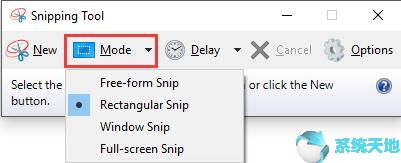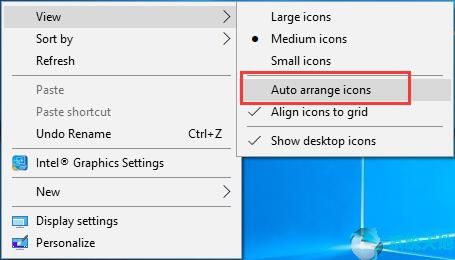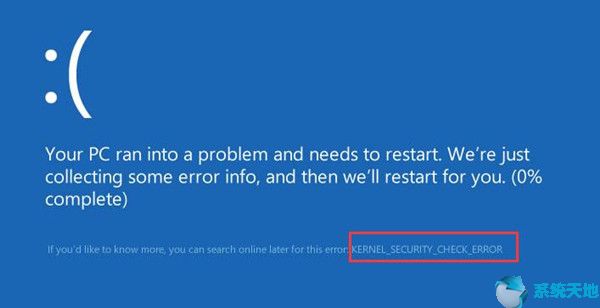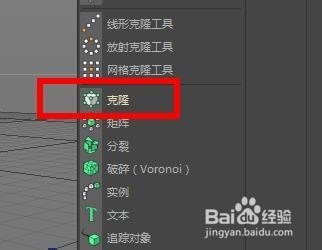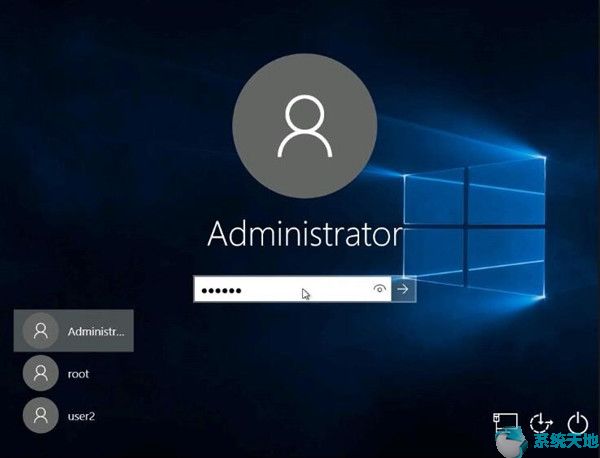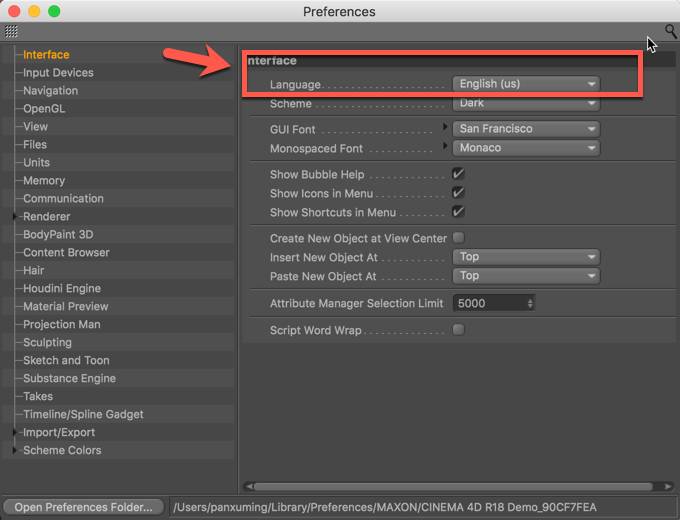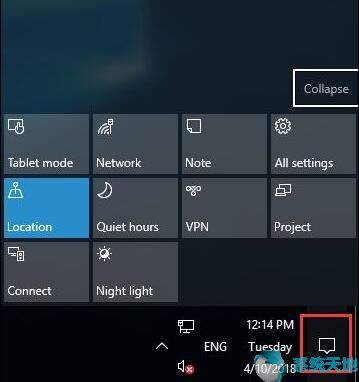只要您使用或,您可能已将您的USB 闪存驱动器设置为启动密钥,这意味着如果您想启动您的PC,则必须输入此BitLocker USB 启动密钥。
使用USB 密钥解锁BitLocker 概述
在这里,您将使用USB 密钥解锁BitLocker 加密的电脑,并提供以下步骤。
但是,在开始无密码解锁BitLocker 驱动器之前,您需要确保在USB 闪存驱动器上启用BitLocker 以保护数据。
然后尝试从命令提示符解锁BitLocker驱动器的方法,该方法可以分为两步,一是启用BitLocker USB密钥。并以此为基础,在Win10系统上创建BitLocker USB恢复密钥。
打开启用BitLocker USB 密钥功能
您可以在组策略中打开BitLocker USB 恢复密钥。
1.
2. 在本地组策略中,找到计算机配置/管理模板/Windows 组件/BitLocker 驱动器加密/操作系统驱动器。
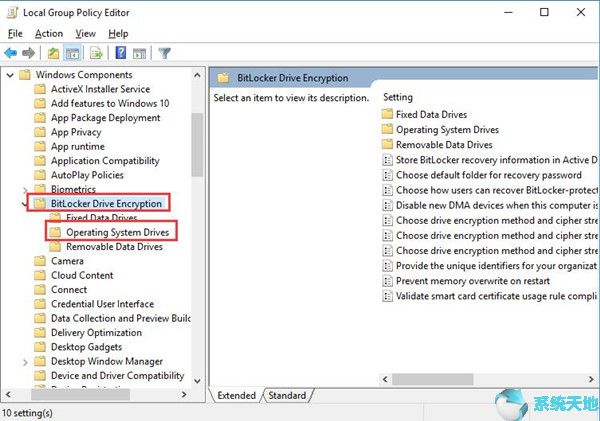
3. 在操作系统驱动器下,找到并双击启动时需要额外身份验证。
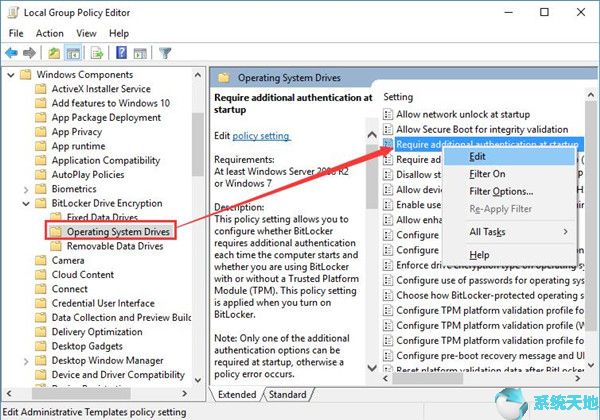
3. 在“启动时需要额外身份验证”窗口中,选择将其设置为“已启用”并确认“需要使用TPM 启动密钥”。
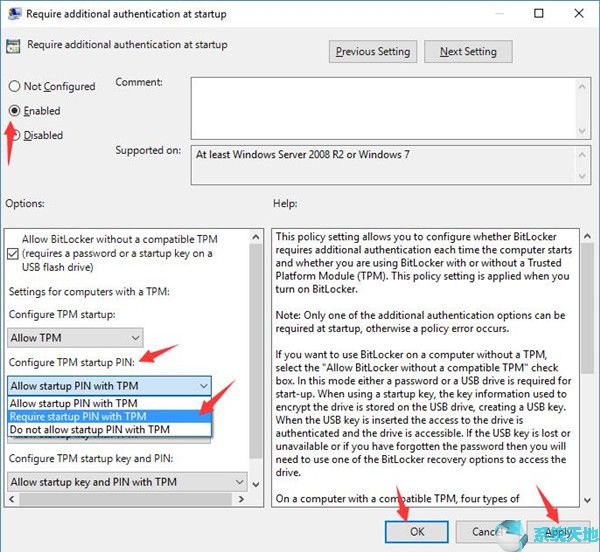
然后单击“应用”和“确定”以配置BitLocker 的TPM 启动密钥。
现在,您必须使用BitLocker USB 密钥来解锁加密的闪存驱动器。
创建BitLocker USB 密钥的步骤
仅仅设置TPM 启动密钥来解锁BitLocker 加密的PC 是不够的,您还需要为BitLocker 驱动器添加启动密钥。
1. 将USB 驱动器插入计算机。 Win10会自动检测并安装它,您可以在这台电脑上清楚地看到它。
2. 在搜索框中输入命令提示符,然后按Enter 键进入。
您必须以管理员身份登录Win10系统或具有管理权限。
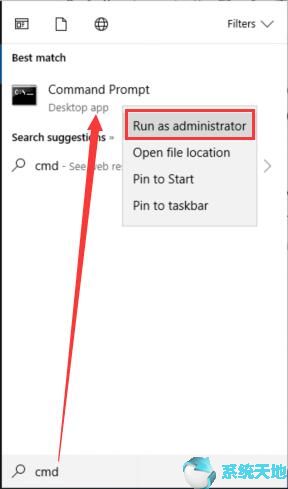
2. 在命令提示符中,复制并粘贴manage-bde -protectors -add c:-TPMandStartup Key x,然后按Enter 键执行此命令。
在这里,您必须记住,您可以将C: 更改为必须使用BitLocker 驱动器加密进行加密的任何驱动器号,例如D:并将x 更改为您想要命名USB 闪存驱动器的任何其他字母。
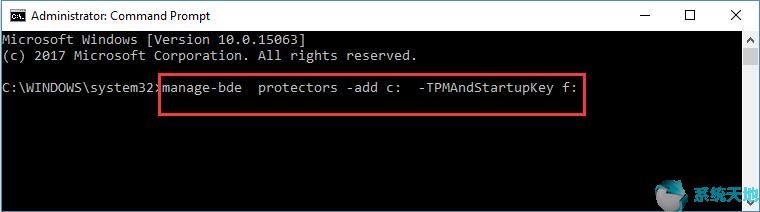
添加的USB 密钥将带有.bek. 文件扩展名。如果您发现很难搜索它,也许您需要显示隐藏文件。
当然,您已经为Windows 10 创建了BitLocker USB 恢复密钥,无论您是其他人启动您的电脑,都必须插入带有BitLocker 密钥的加密USB 闪存驱动器。
此时,您可以使用USB 密钥在Windows 10 上解锁BitLocker 加密的电脑。